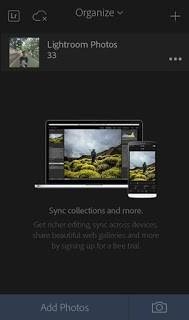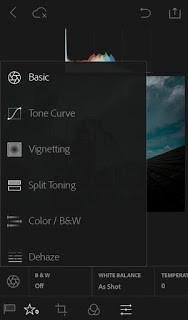Awalnya, ketika bercerita tentang aplikasi pengolah gambar, user mac atau apple lah yang menjadi pemenang, hanya saja , seperti yang kita ketahui , software tersebut memang dirancang untuk berjalan di OS X atau Mac. nah bagaimana dengan user windows ??
inilah yang kemudian menjadi dasar bagi adobe untuk memenuhi permintan pasar yang bergelut di bidang fotography, siapa sih yang tidak mengenal Adobe Photoshop yang legendaris itu ??? hanya saja , sebagai aplikasi gambar atau photo secara digital , terlalu banyak fitur yang berserakan, terkadang kita hanya sekedar ingin mengolah warna, namun kita harus melakukan hal yang sangat rumit, belum lagi folder tempat menyimpan gambar masih secara manual kita tentukan, dari hal ini , akhirnya adobe pun mulai meluncurkan satu program aplikasi khusus untuk mengolah gambar gambar /photo dengan nama Adobe Photoshop Lightroom.
Jadi, Apa sih itu Adobe Lightroom ????
Lightroom adalah aplikasi perangkat lunak yang dibuat oleh Adobe yang memungkinkan para fotografer untuk mengelola gambar dan video , serta memberikan cara yang elegan untuk mengedit serta menciptakan nuansa Photographs jadi indah dan juga sedikit hal dalam mengolah video.
Lightroom ada dan dibuat karena untuk memecahkan masalah yang sangat mendasar , yaitu memberikan solusi pencitraan warna untuk Fotografer, dengan mendukung alur kerja alami dari awal sampai akhir ,tentu saja dengan memberikan keanggunan dan kesederhanaan .
Sisi lain dari pengolah photo ini adalah mendukung semua jenis file RAW , serta tidak merusak gambar dan menyediakan cara untuk menjadi kreatif dan kemampuan untuk membuat gambar yang indah .
Lightroom dirancang dengan cara ini ,menjawab segala kebutuhan fotographer dan termasuk para videographer.
Bagaimana Lightroom akan membantu para Fotografer ?
Lightroom mampu melakukan banyak hal untuk membantu Photographer , dari menyediakan antarmuka intuitif untuk pemula , serta menyediakan alat yang ampuh untuk Fotografer profesional.
Lightroom mendukung alur kerja yang non destruktif serta alur kerja pencitraan linear ( untuk file RAW , serta format file lain ( png , tiff , psd dll ) , yang secara efektif dan itu berarti Lightroom tidak akan membuat perubahan pada file asli dan semua perubahan disimpan secara terpisah dalam format kecil yang disebut Metadata , serta memungkinkan Anda untuk membuat perubahan pada setiap titik waktu tanpa harus berpikir tentang dependensi . ini tidak hanya melindungi Anda , tetapi memberikan kepada kita kebebasan kreatif untuk mencoba visi tampila yang berbeda pada gambar yang sama tanpa harus melakukan apa pun . ini juga berarti bahwa bila digunakan dengan benar , tidak akan mengambil sejumlah besar penyimpanan untuk penyesuaian .
Apa itu file RAW & File Gambar ??? dan dimana Lightroom menempatkannya ?
File RAW & gambar JPEG bisa menjadi dua hal yang membingungkan , jadikedua hal tersebut mejadi dasar mengapa ada bagian Import . Kebanyakan kamera digital SLR dan sistem kompak / kamera mirrorless generasi kedua telah medukung format JPG dan format RAW .
Format JPG sebenarnya adalah sebuah format gambar akhir yang dibuat di kamera , ini berarti bahwa warna , ketajaman , saturasi serta elemen lainnya adalah tetap atau bersifat final dalam gambar dan tidak dapat dibatalkan.
akan tetapi, Gambar tersebut masih dapat diubah menggunakan Lightroom .namun, bagaimanapun juga fleksibelitas tersebut sangat terbatas unutuk mengedit unsur-unsur tertentu (tergantung pada berbagai faktor , terutama yang berkaitan dengan bagaimana JPG diciptakan di tempat pertama ) .
Di sisi lain , file RAW sangat fleksibel, lebih mirip dengan serangkaian angka yang mewakili gambar akhir . unutk lebih jelasnya, bisa membaca pada postingan sebelumnya mengenai file RAW .
Modul kerja Adobe Lightroom
Mari kita lihat masing-masing modul dalam Lightroom dan menjelaskan tujuan itu kepada Photographer .
1 . Modul Library
The Library modul adalah jantung dari Lightroom . Pada intinya Lightroom adalah sistem pengoptimalan database , yang menyediakan cara bagi fotografer untuk mengatur dan mengelola foto-foto mereka , baik dengan cari mencari dan menemukan konten si setup mana pun,termasuk drive jaringan dan hard drive eksternal . Pada akhirnya , Lightroom membuat kita mampu mengatur konten kita sendiri , di sini pula kita memulai bekerja termasuk mengimport file pada saaat pertama kali dan menentukan dimana file Raw atau Jpeg tersebut akan kita simpan/tersimpan.
Ada keuntungan besar dengan modul Library yaitu lightroom akan menyimpan secara otomatis semua file informasi atau metada seperti Apperture, Shutter speed , ISO, Penggunaan Flash , serta koordinat bagi kamera yang menggunakan GPS Saya menyarankan agar Anda memulai hal ini sehingga dengan mudah bagi kita unutuk mengingat kapan dan dimana gambar tersebut diambil.
2 Develop Mode.
Modul Pembembangan telah dirancang seperti kanvas seniman serta menyediakan alat-alat yang nantinya dapat kita gunakan untuk perbaikan citra (dimana hal ini tidak dapat dilakukan di photoshop yang notabene adalah manipulasi gambar akan tetapi di lightroom metode yang digunakan adalah peningkatan citra ) .
Sangat penting untuk menjelaskan perbedaan antara peningkatan citra dan manipulasi gambar . Gambar manipulasi pada gambar biasanya dilakukan dengan kakak Lightroom Photoshop dan digunakan sangat fleksibel ketika kita melakukan perubahan elemen-elemen dalam gambar atau termasuk gambar baru ke gambar yang ada , yaitu menghapus hal-hal dari gambar dan menggantinya dengan unsur-unsur lain dari gambar yang berbeda .
Perbaikan citra benar-benar mirip apa yang kita lakukan di kamar gelap tradisional , atau perbaikan gambar , tapi tidak mengubah struktur dasarnya . Struktur gambar akhir tidak pernah terganggu ketika menggunakan Lightroom , sangat mungkin bahwa beberapa noda atau hal lainnya , tetapi tidak tidak dengan mengambil bagian gambar lain atau media dari luar.
Modul Pengembangan memiliki beberapa alat yang sangat kuat dan bekerja dengan banyak format kamera (dari RAW ke JPG , TIFF dan standar lainnya ) . Alat-alat yang ada dapat membantu kita membuat visi untuk Photograph ,hal inilah yang akan mendasari kreativitas berada di tangan kita.
Dari sudut pandang develop mode , Lightroom mampu bekerja pada gambar dalam dua mode :
1 . Untuk mengubah standar elemen ” global” gambar , dari Exposure , memulihkan highlight dan bayangan , mengkonversi ke Black and White , mengasah ketajaman serta banyak hal lainnya .
2 . Penyesuaian lokal panel , yang memungkinkan kita untuk melakukan perubahan gambar di area tertentu yang diinginkan , seperti bentuk model wajah ( untuk membuat gambar dengan dampak yang lebih ) , karena itu kita bisa melakukan penyesuaian ini dan menciptakan efek yang mudah dihapus atau diubah , pada setiap saat .
di fitur iniliah semua kegiatan yang berkaitan dengan perbaikan citra kita lakukan ( saturasi, warna, ketajaman, kecerahan , pewarnaan dlll) setelah dirasa cukup , sampai di sini , biasanya saya pun langsung mengeksport nya ke folder yang telah saya tentukan sebelumnyya , itu artinya pekerjaan telah selesai.
3 . Peta ( koneksi internet diperlukan untuk fitur ini )
saya tidak akan menjelaskan panjang mengenai fitur ini , intinya adalah kita bisa menyimpan koordinat photo tsb.

4 . Buku
sama seperti yg sebelumnya , hhehehhehehehee……
5 . Slide Shows
Kadang-kadang Anda ingin menunjukkan pekerjaan Anda kepada audiens dan ingin membuat itu didasarkan pada foto dan video di pustaka Lightroom , termasuk beberapa musik . Membuat slideshow secara manual dapat memakan waktu yang cukup lama dengan produk lain , Lightroom memiliki fitur ini.
Web 6 .
Lightroom dapat membantu Anda mempublikasikan pekerjaan Anda ke situs web Anda , ftp atau membuat halaman / situs dari template .
7 . Print
proses Cetak di Lightroom sangat super sederhana dan memungkinkan kita untuk mencetak gambar pada kombinasi printer dan kertas sesuai pilihan . Lightroom juga mendukung mekanisme yang memungkinkan kita untuk melihat gambar sebelum dicetak , untuk memastikan tampak benar dan Anda tidak membuang bahan mahal . Modul cetak membuat kita sangat mudah untuk mencetak dalam alur kerja kalibrasi dan memastikan bahwa cetakan kita adalah kualitas tertinggi .
nah , akhirnya kita dapat melihat bagaimana Lightroom benar-benar mencakup alur kerja Fotografer dan menyediakan solusi yang fleksibel dan scalable untuk gambar. saya harap tulisan ini dapat sedikit berguna bagi rekan-rekan yang mencari aplikasi pengolah gambar yang profesional dan sekali lagi bukan aplikasi Manipulasi gambar , hehehehehe…..
terkahir , saya mohon maaf jika ada beberapa kalimat yg kurang difahami, berhubung ada beberapa hal yang saya memanfaatkan mbah google untuk menterjemahkannya ,meskipun demikian, saya adalah user Lightroom , yang mau saling share tips dan trick serta preset, ditunggu yah…..

 We’ve been using Adobe Lightroom as our primary editing program for a couple years and it still regularly amazes us!
We’ve been using Adobe Lightroom as our primary editing program for a couple years and it still regularly amazes us!